Comment demander et utiliser un certificat de signature de document
Vue d’ensemble
Un certificat de signature de document est un type particulier de certificat numérique permettant d’apposer une signature électronique sur des documents, afin de vérifier leur origine, leur authenticité et d’assurer qu’ils n’ont pas été modifiés depuis leur émission. Cela est essentiel pour garantir l’intégrité et la non-répudiation des documents électroniques, tels que les contrats, documents juridiques, ou rapports financiers.
Les principaux usages d’un certificat de signature de document incluent :
- Vérification de l’authenticité : Valider que le document a bien été signé par le titulaire prétendu, empêchant toute falsification.
- Garantie d’intégrité : Attester que le document n’a subi aucune modification après signature, assurant l’exactitude du contenu.
- Non-répudiation : Empêcher le signataire de nier avoir signé le document, apportant une valeur juridique.
- Renforcement de la confiance : Les destinataires peuvent vérifier la signature numérique pour s’assurer de l’origine et de l’intégrité du document.
ServBay propose une méthode simple pour générer, via son autorité de certification (CA) locale intégrée — ServBay User CA —, des certificats de signature de document pour les développeurs.
Demander un certificat de signature de document via ServBay
ServBay vous permet de générer rapidement un certificat de signature de document émis par sa CA interne ServBay User CA. Ce certificat est adapté pour une utilisation interne ou pour partager des documents avec des destinataires qui font confiance à ServBay User CA.
Ouvrir l’interface de gestion des certificats SSL : Dans la barre latérale de l’application ServBay, cliquez sur le menu SSL Certificates pour accéder à la gestion des certificats.
Démarrer la demande d’un nouveau certificat : Cliquez sur le bouton + en haut à droite pour lancer le processus de demande.
Renseigner les informations du certificat : Sur la page "Request Certificate", vous devrez fournir les informations clés suivantes :
- Common Name : Indiquez votre nom ou le nom de votre organisation. Par exemple :
ServBay DeveloperouServBay LLC. Ce sera l’identité affichée dans la signature. - Usage Purpose : Sélectionnez l’usage du certificat. Assurez-vous de choisir
Document Signing. - Request Method : Choisissez la méthode de demande. Sélectionnez
ServBay CA. - Issuer : Sélectionnez la CA qui délivrera le certificat. Pour la signature de document, choisissez
ServBay User CA.- Remarque :
ServBay User CAest une autorité locale fournie par ServBay, dédiée à la délivrance de certificats pour divers usages, dont la signature de documents. Elle diffère de laServBay Public CA, utilisée principalement pour les sites Web locaux, car elle est plus souple et adaptée à des usages non-Web.
- Remarque :
- Algorithm : Choisissez l’algorithme de chiffrement utilisé pour générer la paire de clés. Il est recommandé d’opter pour un algorithme moderne et sécurisé, tel que
ECCouRSA. - Key Length : Sélectionnez la longueur de la clé. Pour ECC, choisissez généralement
384; pour RSA, il est recommandé de choisir2048ou plus pour plus de sécurité. - Password : 【Essentiel】 Définissez un mot de passe pour protéger la clé privée de votre certificat. Ce mot de passe sera nécessaire pour exporter et utiliser le certificat. Il est absolument crucial de ne pas l’oublier, car, en cas de perte, la clé privée ne pourra pas être récupérée, rendant toute signature impossible. ServBay propose par défaut
ServBay.dev, mais il est vivement recommandé de définir un mot de passe fort et personnalisé.
- Common Name : Indiquez votre nom ou le nom de votre organisation. Par exemple :
Soumettre la demande : Après avoir vérifié que toutes les informations sont correctes, cliquez sur le bouton Request en bas de page. ServBay générera immédiatement un certificat de signature de document via
ServBay User CA.
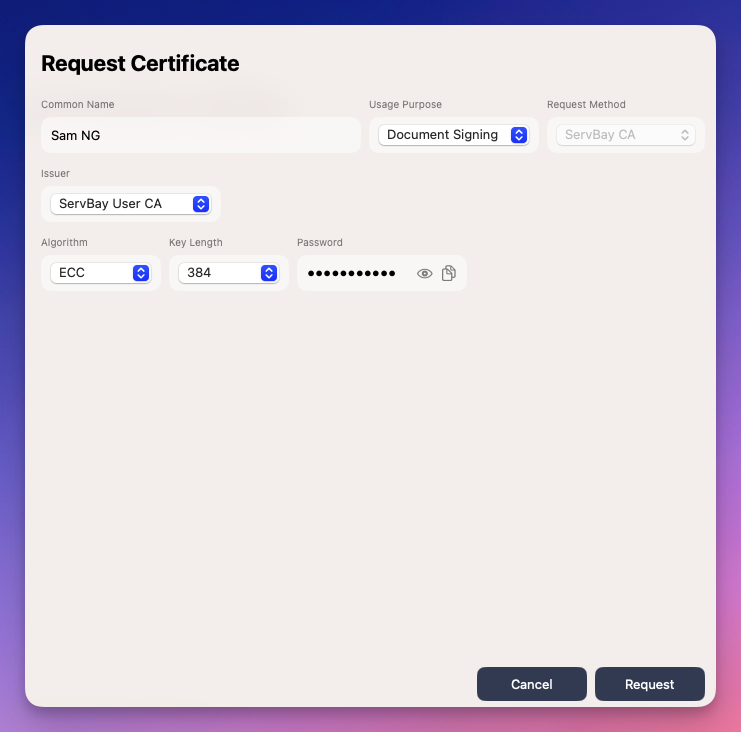
Exporter et utiliser le certificat
Après délivrance, il vous faudra exporter le certificat dans un format compatible avec les logiciels de signature de document.
Ouvrir l’interface de gestion des certificats SSL : Retournez à la page de gestion des certificats SSL dans ServBay.
Trouver votre certificat : Localisez le certificat que vous venez de créer, ayant pour usage
Document Signing.Exporter le certificat : Cliquez sur l’icône d’export située à droite du certificat (généralement un bouton avec une flèche vers la droite).
Choisir l’emplacement d’exportation : Dans la boîte de dialogue d’enregistrement, sélectionnez l’endroit où le fichier exporté sera sauvegardé. Le fichier sera au format PKCS#12, avec l’extension
.p12.- À propos des fichiers .p12 : PKCS#12 (.p12 ou .pfx) est un format largement utilisé pour stocker une clé privée et la chaîne de certificats correspondante. Les logiciels de signature de documents exigent généralement ce type de fichier pour accéder à votre clé privée et réaliser la signature.
Importer et utiliser le certificat dans un logiciel de signature : Lancez votre logiciel de signature de documents favori, comme Adobe Acrobat Reader/Pro, Foxit Reader, ou toute application prenant en charge la signature numérique. Utilisez la fonction d’import du logiciel pour charger le fichier
.p12que vous venez d’exporter. Lors de l’importation, il vous sera demandé d’entrer le mot de passe défini plus tôt pour la clé privée. Une fois l’import réussi, vous pourrez utiliser ce certificat pour signer numériquement des fichiers PDF ou d'autres types de documents pris en charge.
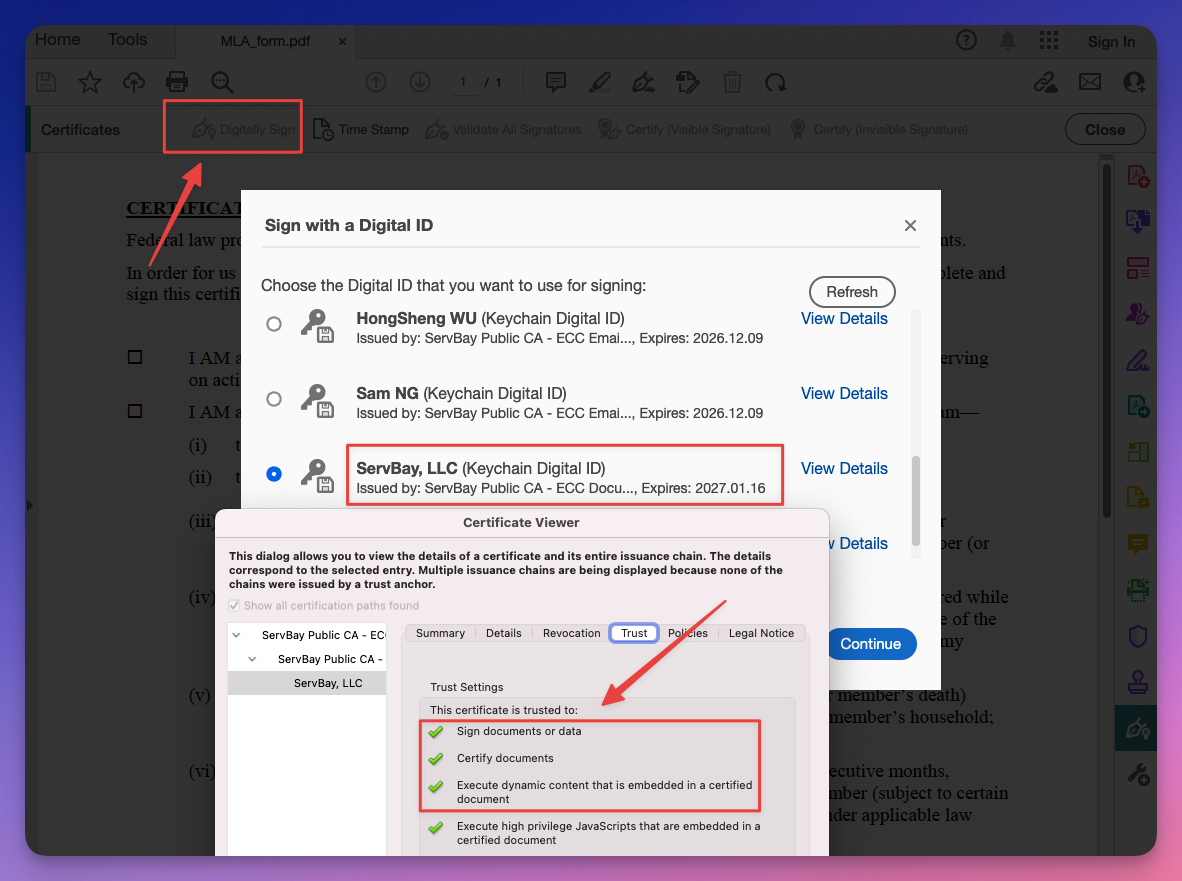
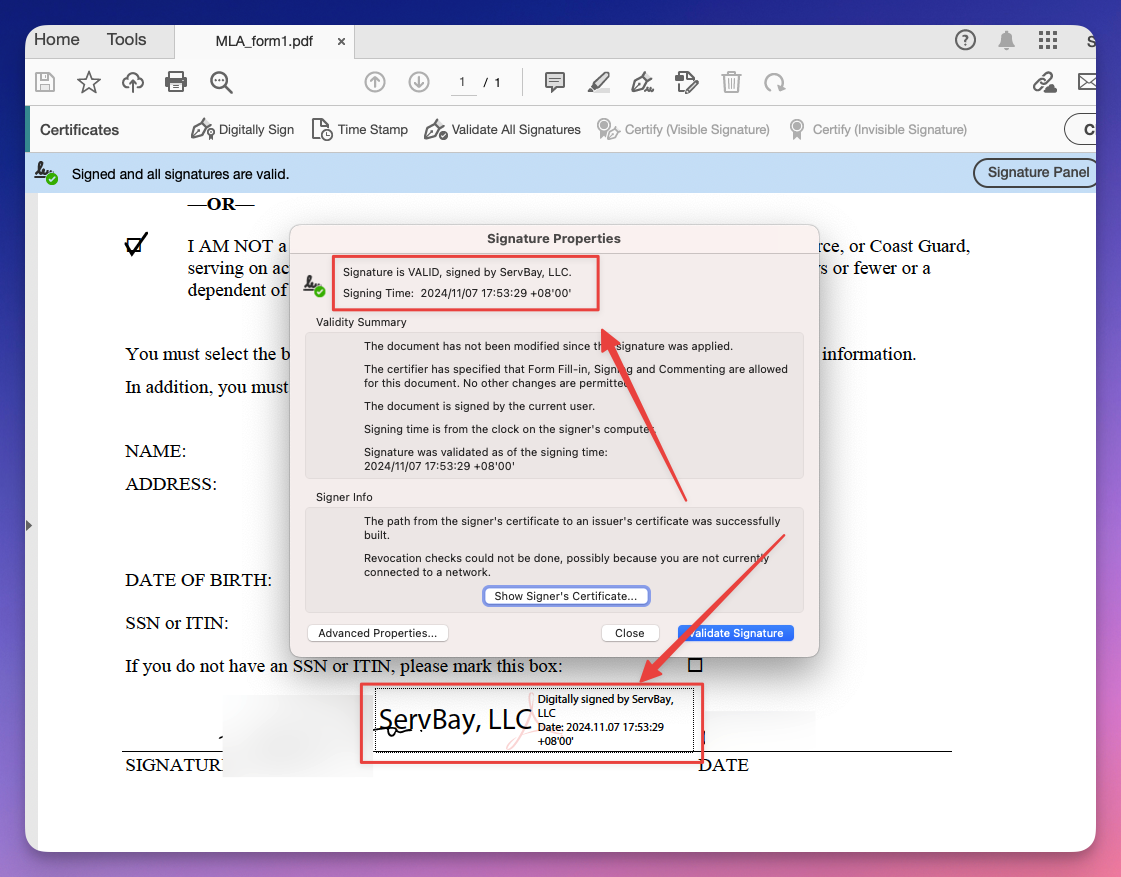
Renouvellement du certificat
Les certificats de signature de document émis par ServBay User CA sont valides par défaut pour 800 jours. Avant la date d’expiration, vous pouvez renouveler le certificat en le sélectionnant dans la gestion des certificats SSL et en cliquant sur le bouton de renouvellement à droite. Chaque renouvellement prolonge la validité de 800 jours à partir de la date actuelle. Vous devrez ensuite installer le certificat renouvelé.
Suppression du certificat
Si vous n’avez plus besoin d’un certificat de signature de document, vous pouvez le supprimer dans la gestion des certificats SSL de ServBay.
- Accédez à la gestion des certificats SSL.
- Localisez le certificat à supprimer.
- Cliquez sur l’icône d’action : Cliquez sur l’icône de corbeille à droite du certificat.
- Confirmez la suppression : Dans la boîte de confirmation, sélectionnez "Delete" puis validez. Attention, la suppression est irréversible.
Remarques importantes
- Confiance envers ServBay User CA : Les certificats émis par ServBay User CA reposent sur le système CA local de ServBay. Cela signifie qu’ils ne sont pas approuvés par défaut par le système d’exploitation ou la majorité des logiciels externes (comme Adobe Acrobat), et la signature peut apparaître comme « inconnue » ou « non approuvée ».
- Comment faire approuver la signature : Pour qu’une signature soit reconnue comme de confiance par un destinataire externe, il faudra que ce dernier installe et approuve le certificat racine de ServBay User CA sur son système ou son application. Ce certificat racine est accessible et exportable depuis l’interface SSL Certificates de ServBay. Vous pourrez ensuite le fournir au destinataire avec des instructions d’installation. Cela est particulièrement adapté à un usage en interne — au sein d’une organisation ou d’une équipe.
Conclusion
ServBay fournit un processus simple et intuitif permettant aux développeurs de demander et gérer facilement des certificats de signature de documents, émis localement par ServBay User CA. En suivant ces étapes, vous pouvez facilement signer numériquement vos documents importants, assurant leur validité, leur intégrité et renforçant la confiance accordée à vos fichiers.

